win10系统如何清理windows winsxs?
首先要知道WinSxS文件夹是不能随便删除的,否则系统就很容易不能正常运行了,但这个文件随着时间的会变得越来越多,C盘也会变得越来越小,下面就和大家分享一下操作方法,希望可以帮助到你。
win10系统清理WinSxS文件夹的方法:
1、首先,下载Dism++V10.0的安装包,并解压好。打开解压目录,我们会看到两个可执行文件,分别对应32位、64位操作系统的。我们可以根据自己电脑的操作系统自行选择执行。
2、软件启动完成之后,我们点击界面左侧的“空间回收”,然后再右边主操作界面中选择要清理的项,其中“被取代的WinSXS组件”选项就是我们要清理的主要目标了。在这里,我们同时也会发现,Dism++V10.0能扫描清理的系统垃圾选项还真不少。选择完成之后,我们点击右下角的“扫描”按钮,软件就可以扫描了。如果是第一次使用,由于WinSXS比较大,会花费不少时间。通常要花5~10分钟才会完成。
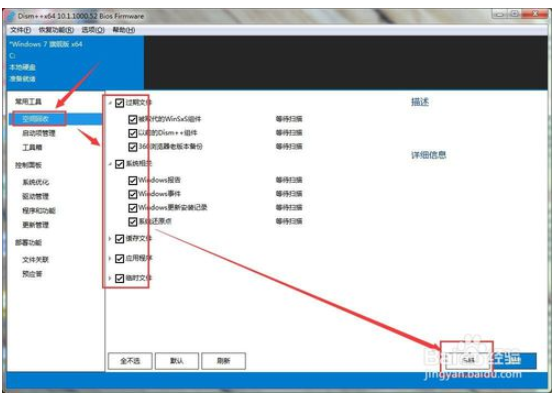
3、扫描完成之后,我们就可以看到扫描的结果了。如果是第一次扫描,“被取代的WinSXS组件”后面的结果通常会有几G~十几G,这个容量,也就是软件认为可以清除的垃圾的容量了。点击右下角的“清除”按钮,确认软件提示之后,软件就开始进行清理操作了。
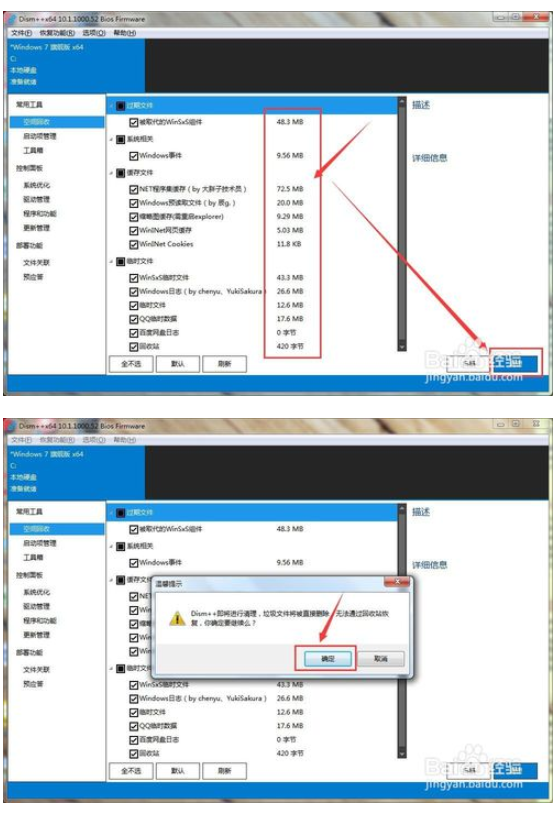
4、如果,勾选有“缓存文件”→“缩略图缓存”选项,那么软件会提示确认重启“资源管理器”,我们直接“确认”就可以了。
5、如果是第一次清除,大约需要等待5~10分钟左右。如果不是第一次清除,大约需要等待2~3分钟。软件就会弹出清除结果的提示。到这里,我们就完成了WinSXS的清理。这是我们就可以看到WinSXS目录的容量会小了很多。
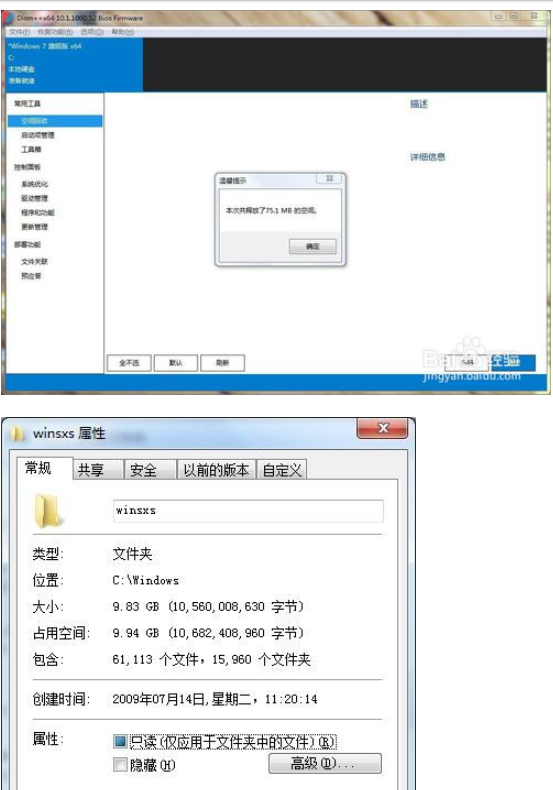
注意事项
切记不要直接将这个WinSXS直接删除,或者手动进入该目录中随意的删除任何文件。这样做很危险。使用Dism++V10.0进行垃圾清除,是直接删除垃圾文件的,被删除的垃圾文件,不会进入系统的“回收站”当中。
以上介绍的内容就是关于win10系统清理windows winsxs的方法教程,不知道大家学会了没有,如果你也遇到了这样的问题的话可以按照小编的方法自己尝试操作一下,希望可以帮助大家解决问题,谢谢!!!了解更多的教程资讯亲关注我们系统天地网站~~~~











 苏公网安备32032202000432
苏公网安备32032202000432